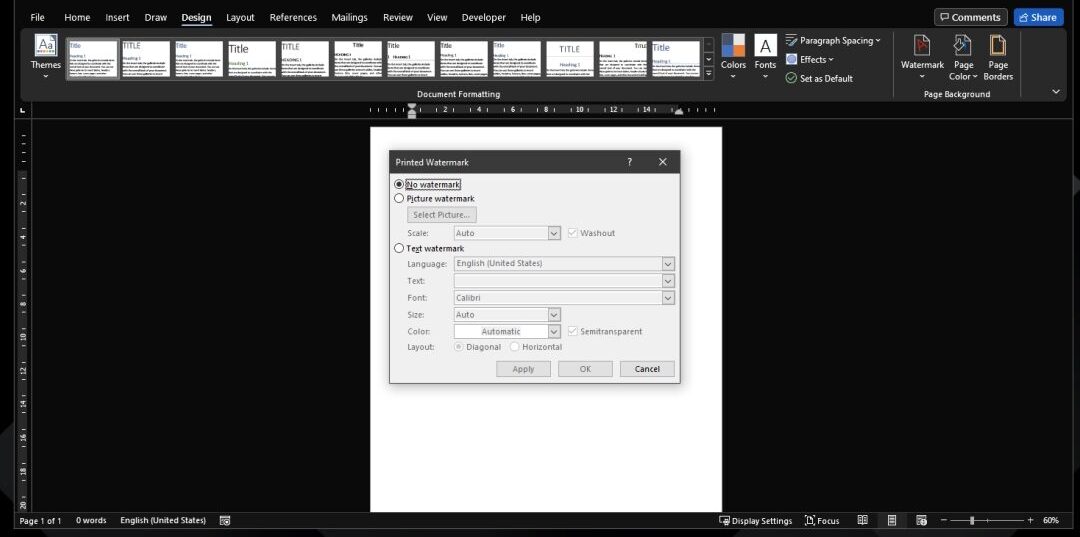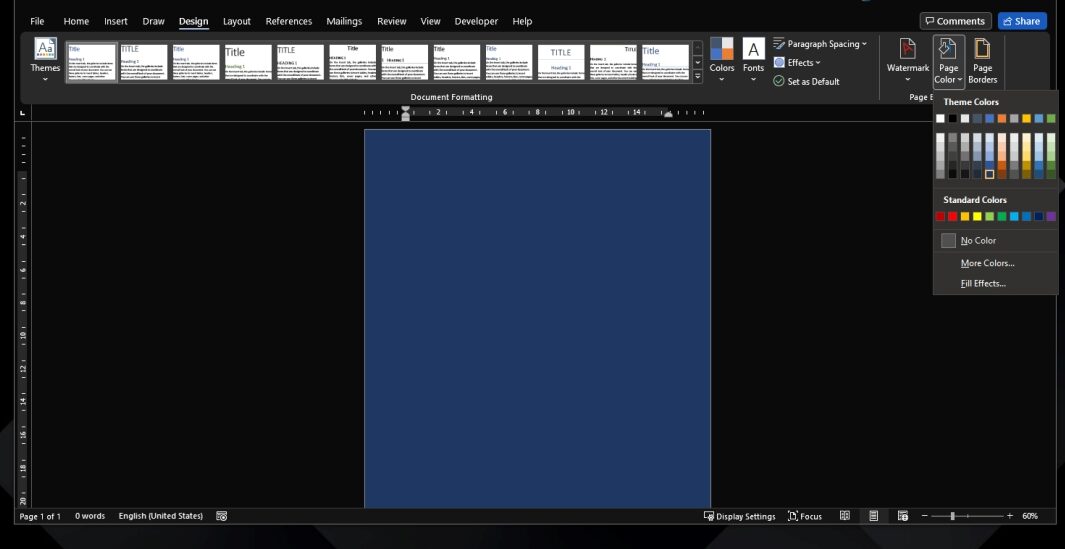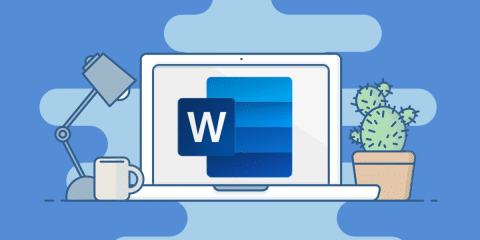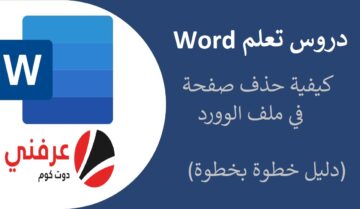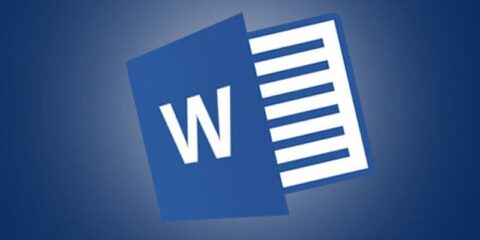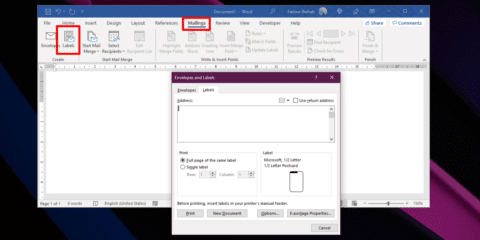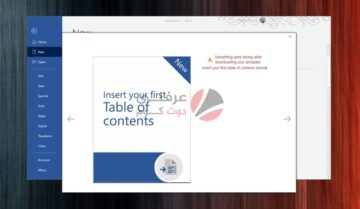يمكنك تعديل وتغيير الخلفية في مستند Microsoft Word بكل سهولة حيث يتيح لك التطبيق خيارات تعديل خلفية الشاشة او خلفية الصفحة بكل سهولة، نعم نتحدث هنا عن الخلفية التي ستقوم بطباعتها او حفظها -لا نتحدث عن خلفية مؤقتة- والأمر سهل جدًا على التطبيق، فكيف يمكن ذلك؟
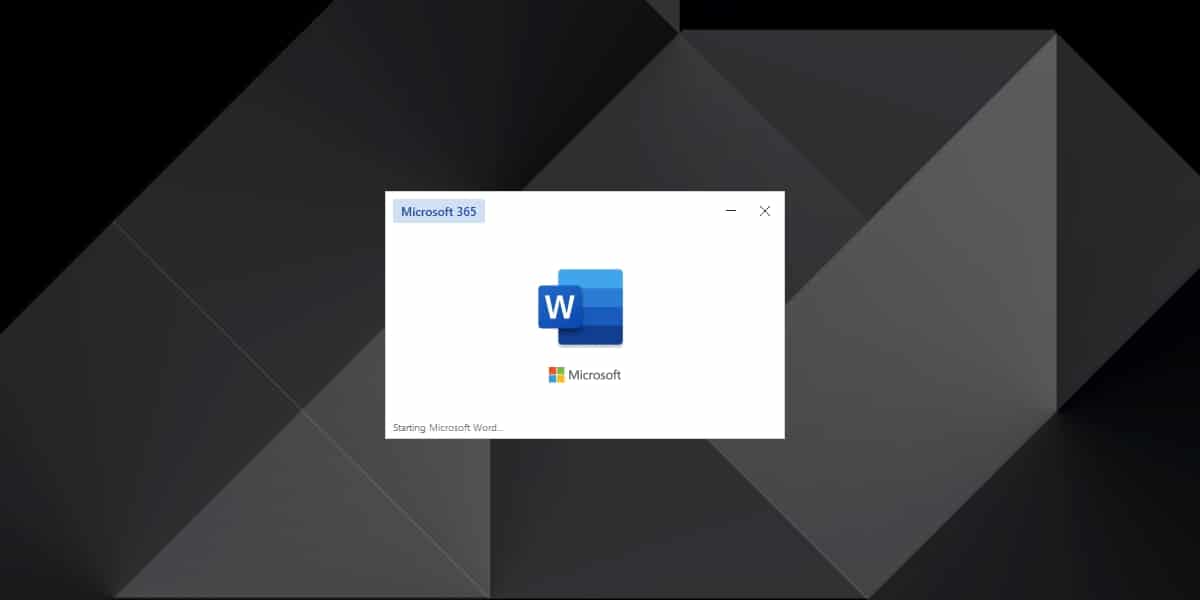
تغيير الخلفية في برنامج الـ Word
يمكنك استخدام صورة كخلفية لأي مستند في مايكروسوفت وورد، ويمكنك استخدام لون أيضًا إذا كنت تفضل ذلك، في الواقع انت ستبحث عن الأفضل للمحتوى والمستند الخاص بك، والذي يناسبه أيضًا، لا تضع صور كارتون مثلًا من أجل تقرير جامعي، بدون أن نطيل في الأمر لندخل في التفاصيل.
اقرا أيضًا : دروس تعلم Word : كيف يمكن الانتقال الى صفحة جديدة
أولاً استخدام صورة كخلفية لبرنامج Microsoft Word
يمكنك إضافة صورة خلفية إلى مستند Microsoft Word على نظامي التشغيل Windows و macOS. إنها ميزة أساسية كانت جزءًا من برنامج الوورد لسنوات. يجب عليك تعيين الخلفية على أساس كل مستند وعلى أساس محتواه فلا تضع خلفية سوداء لمستند انت تستعمل به صور سوداء وهكذا.
- افتح مستند Microsoft Word الذي تريد تعيين صورة خلفية له.
- انتقل إلى علامة التبويب “تصميم Design ” على الشريط.
- ابحث عن زر العلامة المائية Watermark.
- حدد خيار الصورة Picture.
- انقر فوق تحديد صورة Select picture.
- حدد الصورة من الهارد الخاص بك.
- يمكنك إلغاء تحديد الخيار “Washed out” إذا كنت تريد أن تظهر الصورة كما هي. في الأغلب ستجعل الصورة الباهتة قراءة المستند أسهل. لكن انت تختار ما يناسبك.
- مقياس الصورة لأعلى أو لأسفل.
- انقر فوق “موافق” وسيتم إدراج الصورة.
تعيين لون كخلفية لمستند الوورد
- انتقل إلى علامة التبويب “تصميم Design” على الشريط.
- انقر فوق زر لون الصفحة Page color.
- حدد لونا للصفحة.
- سيتغير لون الصفحة وسيتغير لجميع الصفحات في المستند.
ملاحظة
- عند تحديد صورة للخلفية ، تأكد من أنها تطابق اتجاه صفحة المستند. إذا كنت تستخدم صورة أفقية في مستند عمودي فسيتم توسيطها في الصفحة. هذا جيد إذا كنت تريد أن تبدو بهذه الطريقة ولكن إذا كنت تريد أن تغطي الصورة الصفحة بأكملها ، فيجب أن تتطابق الصورة مع اتجاه الصفحة. عند طباعة هذا المستند ستتم طباعة صورة الخلفية. إذا كنت تخطط لطباعته فتأكد من أن النص يمكن قراءته مع الصورة الموجودة خلفه.
خاتمة
يتم تطبيق صورة الخلفية ، مثل لون الخلفية ، على جميع صفحات المستند في Word. إذا كنت تريد صورة خلفية للصفحة الأولى فقط ، فيمكنك محاولة استخدام ميزة صفحة الغلاف بدلاً من ذلك. يمكنك إدراج صورة مثل أي صورة أخرى وإرسالها إلى الخلف. سيكون من الصعب بعض الشيء إدارته بهذه الطريقة ولكن لن يكون لديك صورة في كل صفحة.
اقرأ أيضاً : كيفية دمج مستندات Word متعددة الي ملف واحد فقط